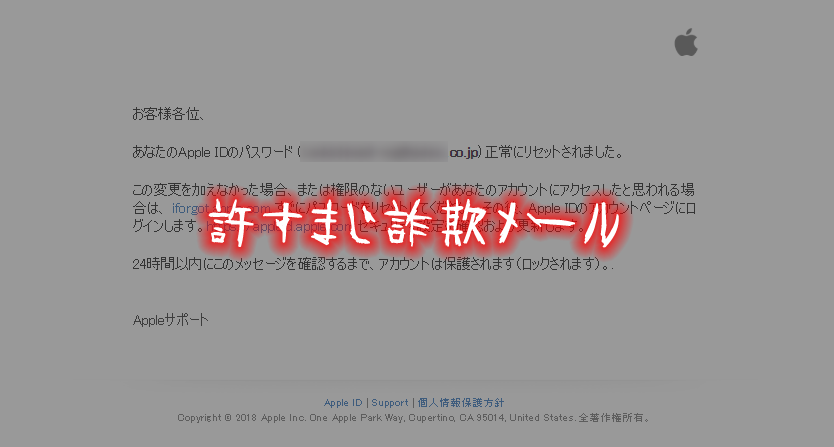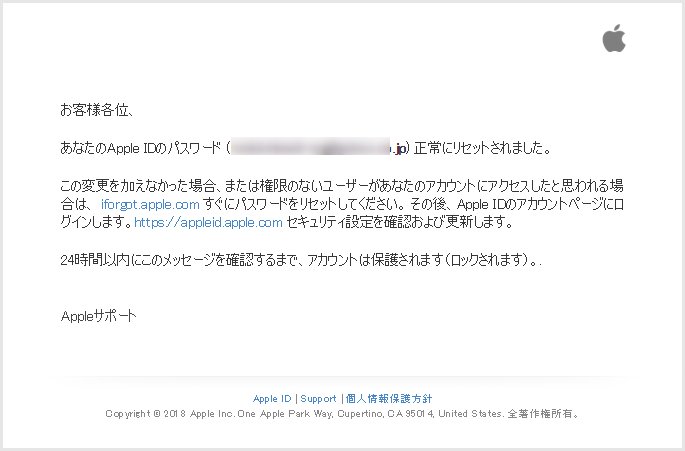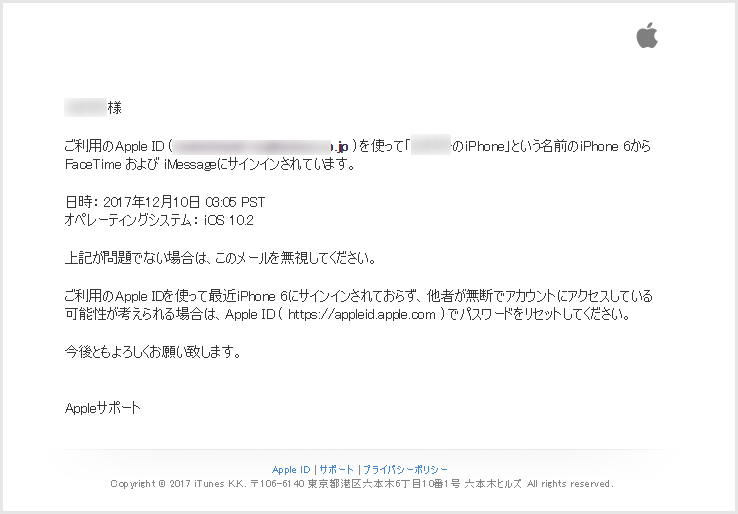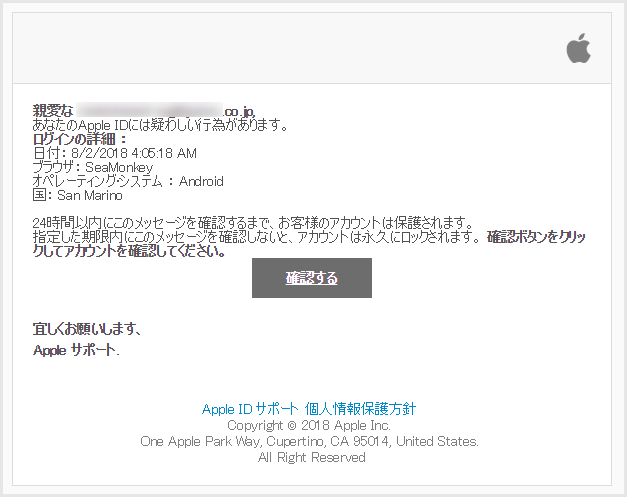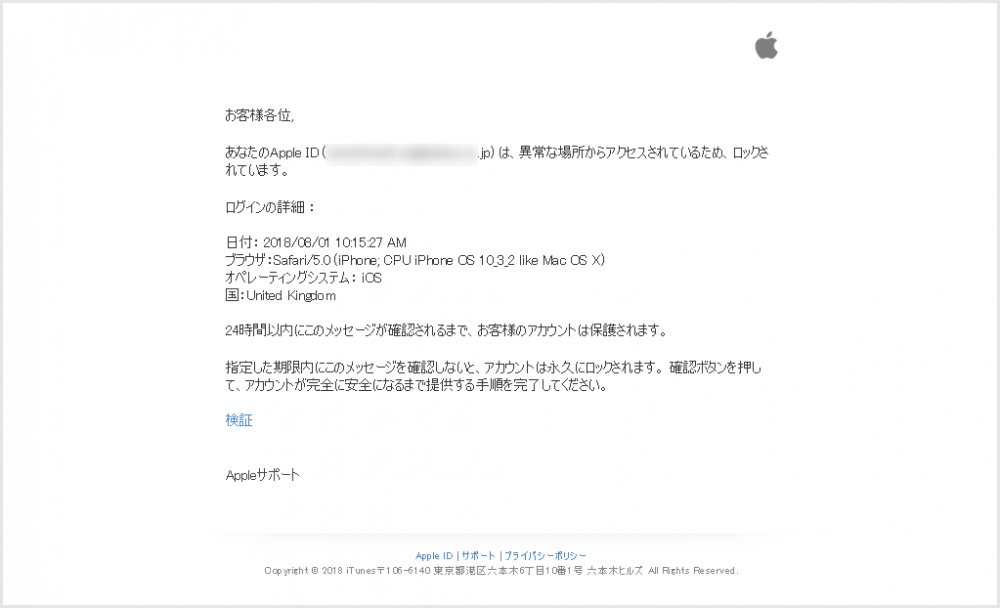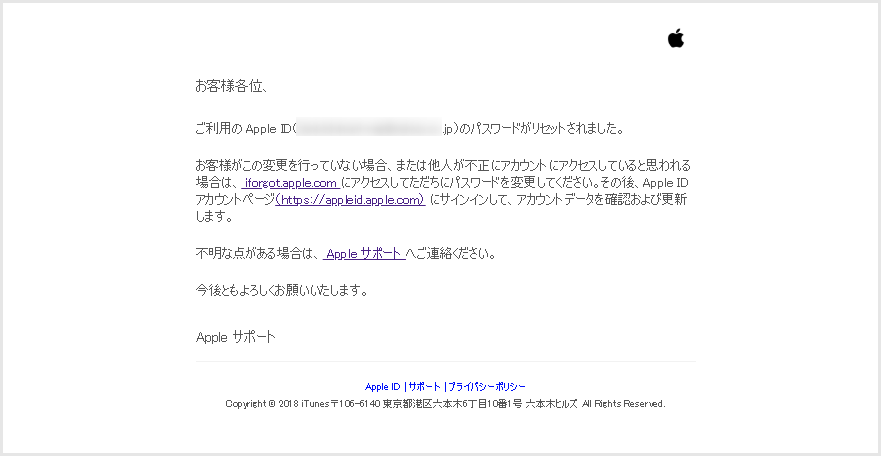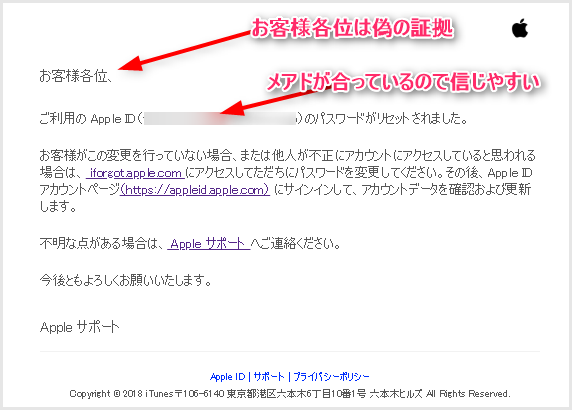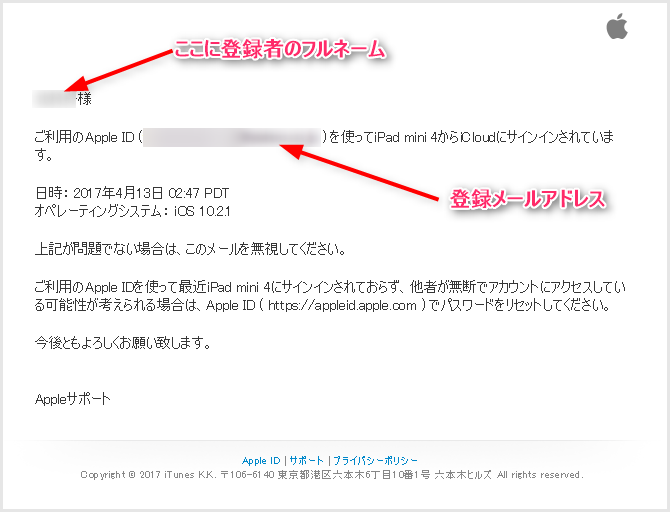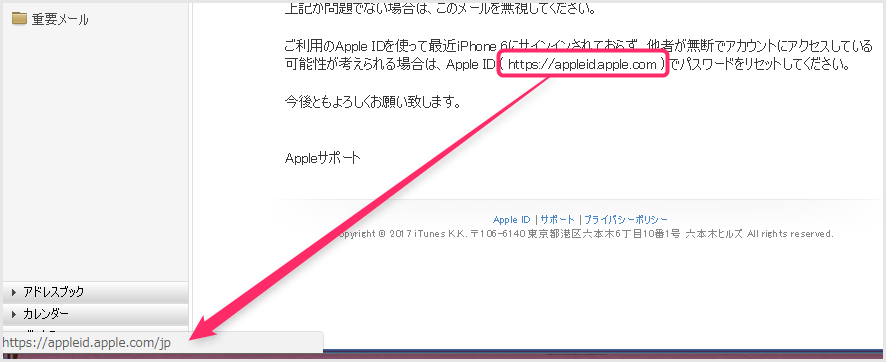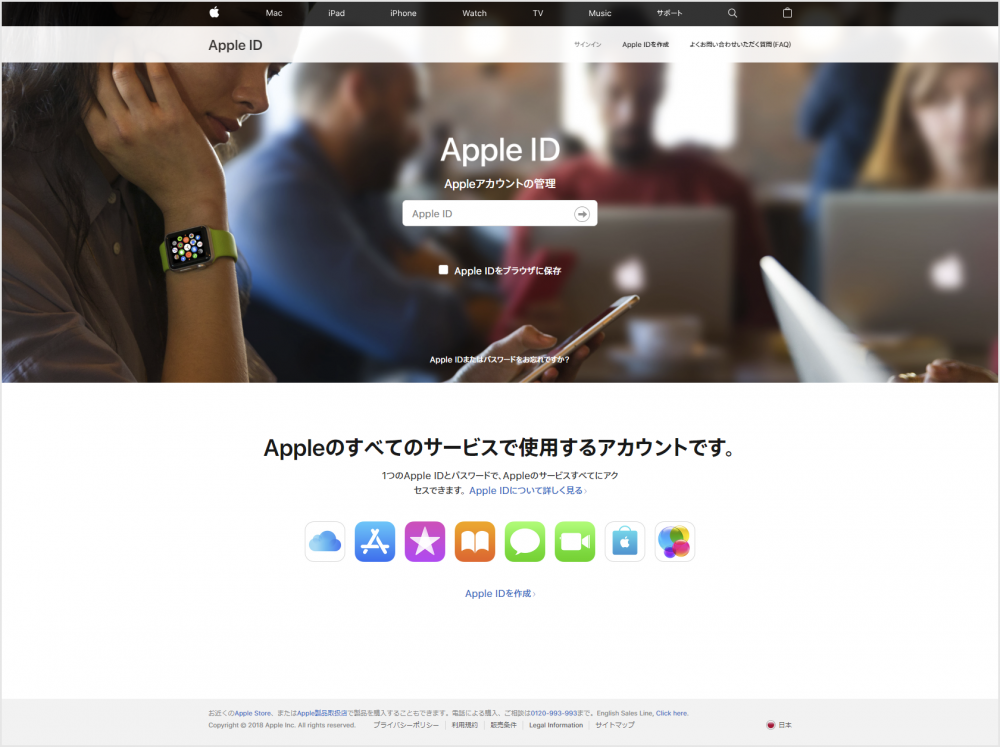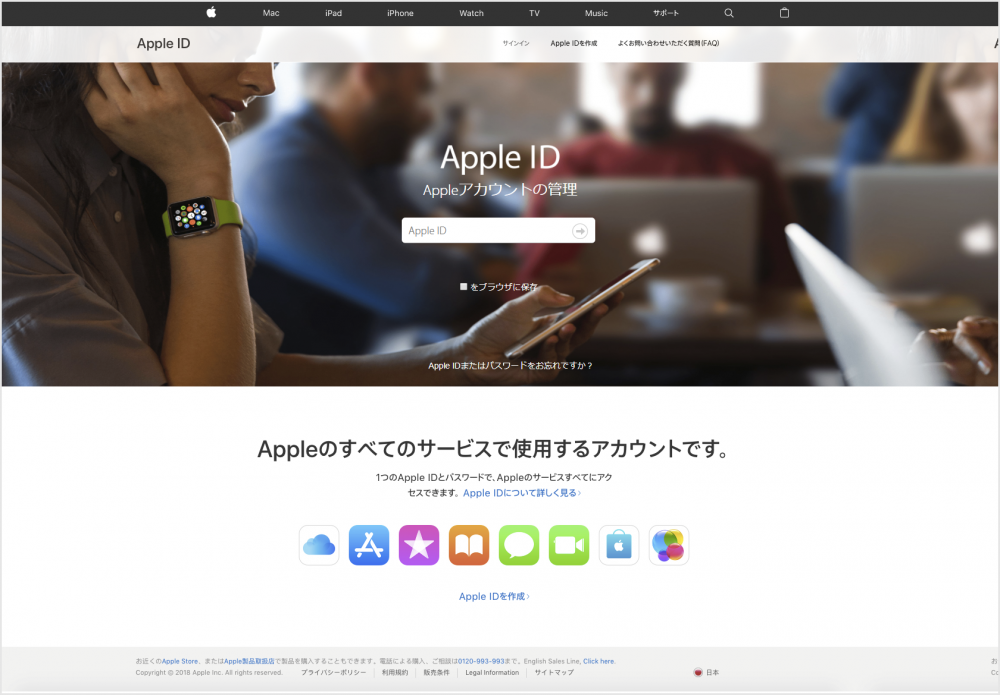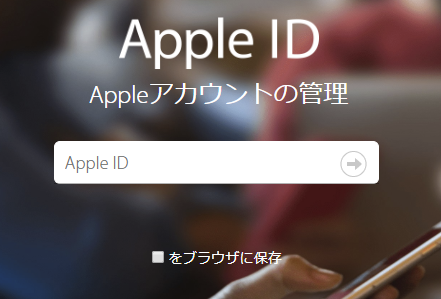「あなたの Apple ID はロックされています」や「ご利用の Apple ID のパスワードがリセットされました」など、Apple の名を語る詐欺メールが横行しています。
ぼくのメールボックスにも毎日本当によく届きます。
そんな Apple 詐欺メールを約4ヶ月間、特に対策しないで受信し続けて、バリエーションや傾向などを観察しました。
自分でいうのもなんですが、なかなか暇な人間です…
今回は『詐欺メール「あなたの Apple ID はロックされています」の見分け方と対処方法』をどこよりも詳しく紹介します。
目次
Apple 詐欺メールの目的
この類のメールは「フィッシング詐欺」の一種で、Apple を語る偽メールです。
あなたの Apple ID を収集して、個人情報の取得や、なりすましで犯罪行為に利用することが目的です。
個人情報の中にはクレジットカードの情報も含まれているので、財産を不正に使われてしまうこともあるかもしれません。
リンク先から情報を入力してしまうのは大変危険です。
Apple 詐欺メールは騙されてもおかしくない程に巧妙
上の画像が偽物の詐欺メール。下の画像が本物の Apple からのメール。
見た目だけで区別できますか?
コツさえわかれば見た目だけでも判別できるのですが、本当にそっくりで騙されても不思議じゃないですよね!
そして、巧妙極みな部分。登録メールアドレスがどこから漏れたのか、合っているだけにより騙されちゃう方も多いのでは?
因みに右側(モバイルなら下側)が本物の Apple から来たメールです。
4ヶ月間に来た Apple 詐欺メールのバリエーション
あなたの Apple ID はロックされています。
これが最新バージョンかしら? 日付が新しいメールはこればっかりでした。「確認する」ボタンが「検証」になっているバリエーションもありました。
これがスタンダード系の偽ロック警告。本物メールとよく似ています。
セキュリティ上の理由により、Apple ID がロックされています。
リンクの「検証」ってなんだよ(笑)
ご利用の Apple ID のパスワードがリセットされました
内容は今まで貼った画像と同じような感じですが、「リセット」という文言を使った、リセット系の Apple 偽メールです。
Apple 偽メールのタイトルバリエーション
上でどのようなバリエーションの内容が来るのか画像でしょうかしました。4ヶ月間で届いた Apple 偽メールのタイトルバリエーションもリストアップしておきます。
- あなたのApple IDはロックされています。
- セキュリティ上の理由により、Apple IDがロックされています。
- ご利用の Apple ID のパスワードがリセットされました
- Аpple ID情報が更新されました
- あなたのApple IDパスワードが正常にリセットされました。
- セキュリティ上の理由により、Apple IDがロックされています。
- このApple IDはiPhone 6上でiCloudへサインインするために使用されています
これらのメールタイトルが来たときには、まずは疑ってくださいね!
メール内容(見た目)から本物かどうかを見分ける
届いた Apple メールが本物かどうかを、見た目から見分ける方法です。
これは偽の詐欺メールです。
本物は「お客様各位(親愛なる)」という書き方は絶対にしない。
宛名に「あなたの名前」ではなく「お客様各位」や「親愛」という言葉を使っている場合は 100% 偽の詐欺メールです。
これは本物のメールです。
Apple からの正規メールには、宛名部分に登録者のフルネームが必ず記載されます。
メールアドレスから本物かどうかを見分ける
この「noreply@email.apple.com」が本物の Apple からのメールアドレス。
4ヶ月間に来た偽の Apple 詐欺メールのアドレスは以下です。
- noreply@google.com
- noreply@youtube.com
- no-reply@accounts.google.com
- info@twitter.com
- center@ここは適当な英数字.com
Apple からのメールなのになんで、Google とか Twitter なんだ? と思わずクスッと笑ってしまうアホっぷりです。
Apple からのメールに「apple.com」が含まれていないのは絶対にありえないのです。
メール添付のリンクから本物かどうかを見分ける
こちら本物のメールに貼ってあるリンクです。
マウスのカーソルをリンクに合わせると、(Chromeなら)左下に実際に開くリンク先 URL が画像のように表示されます。
その左下に表示される URL が「https://appled.apple.com/jp」と Apple 正規のリンク先が表示されていれば本物の Apple から来たメールだと断言できます。
こちらは偽の詐欺メール。
マウスカーソルをリンクに合わせると、Apple とは関係のない妙な短縮 URL が左下に表示されます。これは 100% 詐欺ウェブページへ飛ばされる証拠です。
あえてリンク先を開いて本物かどうか確認してみました
リンク先もめちゃくちゃ巧妙で、見た目もそっくりなのですが、偽物は随所に本物とは違うところがあります。
この他にも様々なバリエーションの偽ページがあるようです。
サイトのドメイン & URL が違います
まず、公式ページと詐欺ページの絶対的な違いは「ドメイン」です。
Apple 公式のドメインには、URLの最初の方に「apple.com」が必ず含まれます。この「apple.com」は唯一無二なので、詐欺ページは絶対に使うことができません。
そして、SSL 認証の種類も違います。
Apple 公式は、最上位の一番高級な「SSL認証」を導入しているので、URL の左側の南京錠アイコンをクリックすると証明書に「Apple Inc.」と社名が必ず表示されます。
この SSL認証はちゃんとした審査を通らないと使えない特別なものなので、こちらもドメインと同様に唯一無二なのです。(参考画像は Chrome のものですが、その他のブラウザでも同く証明書確認することができます)
しかし、偽の詐欺ページは「サーバーから無料提供されている SSL認証」を使っているため、証明書には Apple Inc はありません。
SSL化は頑張ったようですが、誰でも使える SSL認証が関の山というわけです。
偽物はアカウント入力以外のリンクが無い
偽ページは、このアカウント入力部分周辺のリンク以外は設定されいません。上部のメニューや下のアイコンメニューなんかを押しても反応しません。本物なら各ページへ飛びます。
これは、Apple の正規リンクを設定してしまうと、Apple に偽サイトを運営していることがバレてしまうからリンクを設定することができないのです。
かといって他のリンク先ページも巧妙に作るのは時間もコストもかかりますから。
【重要】本物かどうか見分けるのは PC から行いましょう
Apple からのメールが本物かどうか見分けるの、できるだけパソコンから行うようにしましょう。これ結構大事です。
なぜかというと、スマホではリンクにカーソルを合わせてリンク先を確認することはできませんし、なんでも気軽にタップしてしまいやすいからです。
また、スマホは表示される情報量が少ない分、チェック漏れが出てしまいやいので「騙されやすい」のです。
Apple 偽の詐欺メールの対処方法
- 偽物だとわかったら無視すること。
- 偽のメールアドレスは受信拒否設定にすること。そのうち新しいアドレスでまた届くようになるかもしれませんが、拒否すればしばらくきません。都度受信拒否してください。
- あたりまえですが、偽メールに貼ってあるリンクは開かないこと。
- よくわからな場合は絶対に触らないこと。ノーアクション。
- よくわからなければ、届いてから何もせずに家族や詳しい人に相談すること。
このくらいでしょうかね。
もしも偽メールから Apple ID を送信してしまったら
Apple ID やパスワードを送信してしまった場合
これはもうどうしようもありませんが・・・1分1秒でも早く「パスワード」などのログインに関する情報を別のものへ変更して、詐欺がログインできない状態にしましょう。
対応が遅くなるほど、不正利用者にパスワードを変更されて、自分の ID なのにログインできなくなってしまう(アカウント乗っ取り)・・・ということも無きにしもあらず。
仮に騙されたとしても誰も補償はしてくれませんから本当に気をつけてください。
クレジットカードの情報も送信してしまった場合
クレジットカードの情報を送信してしまった場合は、契約クレジットカード会社のサポートにすぐに電話をかけて、正直にことの顛末を伝えて、カードを凍結するなりの措置をとるようにしましょう。
対応が後手になると、クレジットカードの不正利用や犯罪に使われたりする可能性もあるので迅速に対応してくださいね。
あとがき
冒頭でも書きましたが、今回は、ぼくが4ヶ月真面目に Apple 詐欺メールのデータを取り続けた上での「Apple 偽の詐欺メール」についての内容を紹介しました。
この記事が少しでも Apple 詐欺メールの被害者を減らすのに役立てば幸いです。